Se hai mai avuto bisogno di raccogliere una serie di URL per uso futuro senza appesantire i tuoi segnalibri o l’elenco di lettura, prova a lanciare più link temporanei nell’app Note, ora disponibile su Mac OS X. Non solo i collegamenti si sincronizzeranno tra i tuoi Mac, ma saranno anche disponibili sui tuoi dispositivi iOS, permettendoti di accedere facilmente e rapidamente alla tua raccolta di link temporanei ovunque tu sia.
Questo è un trucco fantastico per la ricerca online, lo shopping comparativo su piattaforme come Craigslist ed eBay, la raccolta di informazioni sulle notizie e in molte altre situazioni in cui hai bisogno di raccogliere link solo per alcune ore o giorni, senza doverli memorizzare permanentemente nei segnalibri.
Come memorizzare URL e pagine Web temporaneamente nell’app Note per Mac
Tutti i browser Web su Mac OS supportano la funzione di trascinamento e rilascio, quindi puoi fare una delle seguenti operazioni, a seconda di quale metodo si adatta meglio al tuo flusso di lavoro:
- Trascina un URL dalla barra degli indirizzi direttamente nell’app Note
- Trascina un URL da un collegamento a una pagina nell’app Note
- Trascina l’URL di una pagina web salvata dal Finder nell’app Note
- Copia e incolla un collegamento a una pagina web nell’app Note (questo è l’unico metodo per aggiungere Note tramite dispositivi iOS)
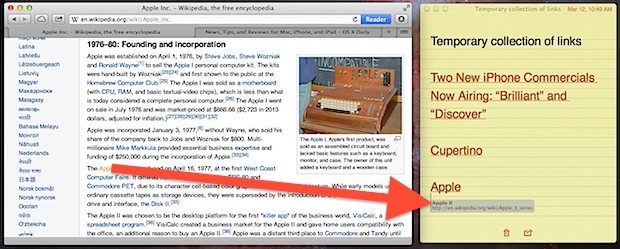
Se utilizzi spesso questa funzione, un trucco utile è appuntare una nota sul desktop di ciascuno dei tuoi Mac, etichettandola come «Segnalibri temporanei». Lascia che iCloud faccia il suo lavoro: puoi farlo sia sul computer di casa che su quello di lavoro, su un Mac portatile o desktop, o su qualsiasi altra combinazione di hardware. Aggiungi nuovi URL da qualsiasi dispositivo, che sia un altro Mac o persino un iPhone o iPad (ricorda che su iOS dovrai usare il metodo copia e incolla, poiché il drag & drop non è supportato). Poiché Note è integrato con iCloud e funziona come un clipboard incrociato tra iOS e Mac OS X, tutto verrà sincronizzato automaticamente, così avrai sempre accesso agli URL più aggiornati.
Per i collegamenti aggiunti dal desktop, appariranno come icone di file nell’app Note, come mostrato nell’immagine seguente:
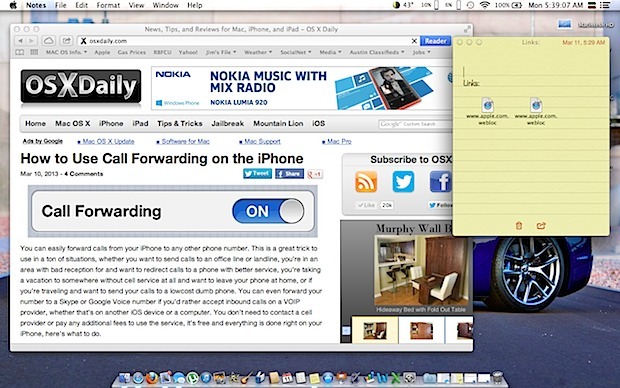
Ricorda che sui dispositivi iOS puoi cercare e modificare il contenuto delle Note direttamente con Siri, rendendolo ancora più utile quando sei in movimento.
Puoi continuare a memorizzare gli URL temporanei finché vuoi, poiché tutto ciò che salvi in Note occupa poco spazio, quindi non sarà un problema per il tuo filesystem o per lo spazio di archiviazione di iCloud. In alternativa, puoi semplicemente eliminare la nota quando hai finito o svuotarne il contenuto per avere una lavagna pulita la prossima volta che hai bisogno di raccogliere una serie di URL temporanei.
Grazie a Jim Farrell per l’ottima idea!
Novità e Suggerimenti per il 2024
Nel 2024, l’app Note ha ricevuto aggiornamenti significativi che migliorano ulteriormente la tua esperienza. Ad esempio, ora puoi utilizzare la funzione di riconoscimento della scrittura a mano per annotare i tuoi link direttamente nelle Note, rendendo la raccolta di URL ancora più intuitiva. Inoltre, la possibilità di organizzare le note in cartelle condivise ti consente di collaborare con amici o colleghi, perfetto per la pianificazione di eventi o progetti.
Inoltre, con l’integrazione avanzata di Siri, non solo puoi chiedere a Siri di creare una nota, ma puoi anche chiedere di cercare un link specifico o di aprire una nota con i tuoi URL temporanei. Questa funzionalità rende la gestione dei tuoi link temporanei ancora più veloce e fluida!
Non dimenticare che, grazie alla potenza del chip Apple M1 e successivi, l’app Note ora offre una velocità di caricamento e sincronizzazione superba, il che significa che non dovrai mai più preoccuparti di perdere un link importante durante una sessione di navigazione frenetica. Approfitta di queste nuove funzionalità per rendere la tua esperienza con Note più efficiente e produttiva!









